win7系统预览文件内容教程
时间:2018-10-17 16:55:36 作者:Joe 浏览量:5
大家在使用win7系统电脑的时候,有没有想过在浏览文件的时候可以直接预览文件内容,这样就不用一个一个文件打开看是不是自己想要使用的文件了。极速小编知道一个文件快速预览的方法,可以告诉大家。
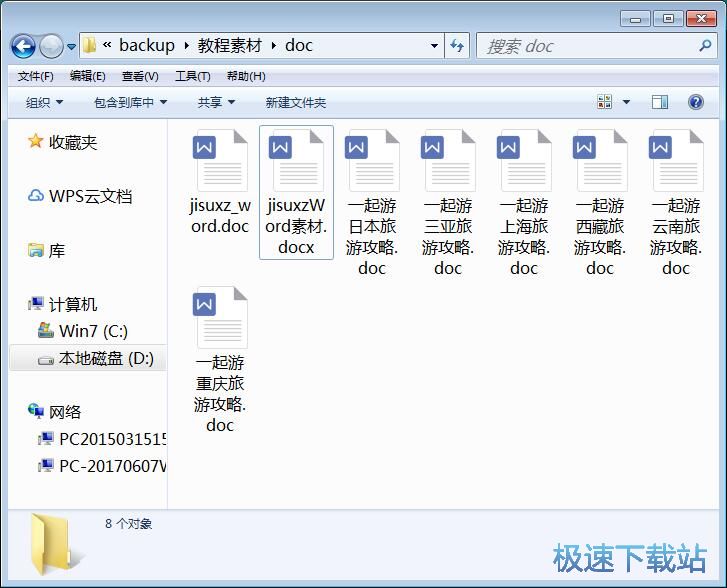
极速小编就教大家怎样找在win7系统中预览电脑本地文件吧。首先打开系统的资源管理器,打开文件浏览窗口。点击文件浏览窗口中的预览窗口,就可以打开文件预览功能窗口;
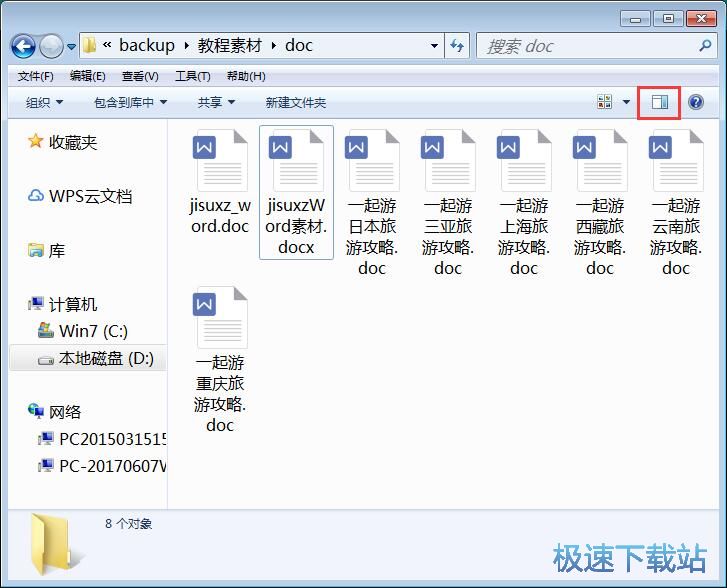
文件预览窗口打开成功,这时候我们可以看到文件预览窗口中提示选择要预览的文件。我们需要在资源管理器界面中选中想要进行预览的文件;
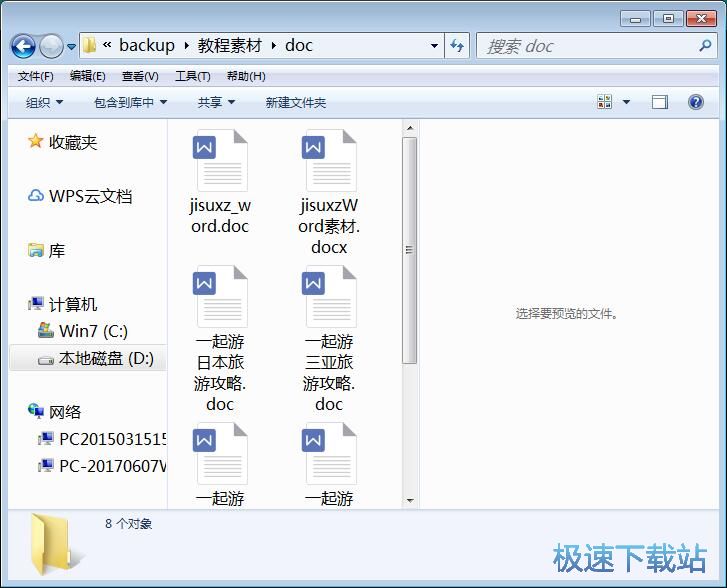
极速小编选择了对图片文件进行预览。我们可以看到现在在资源管理器的文件预览界面中会显示图片的内容,我们就可以在不打开图片的情况下预览电脑本地图片的内容了;
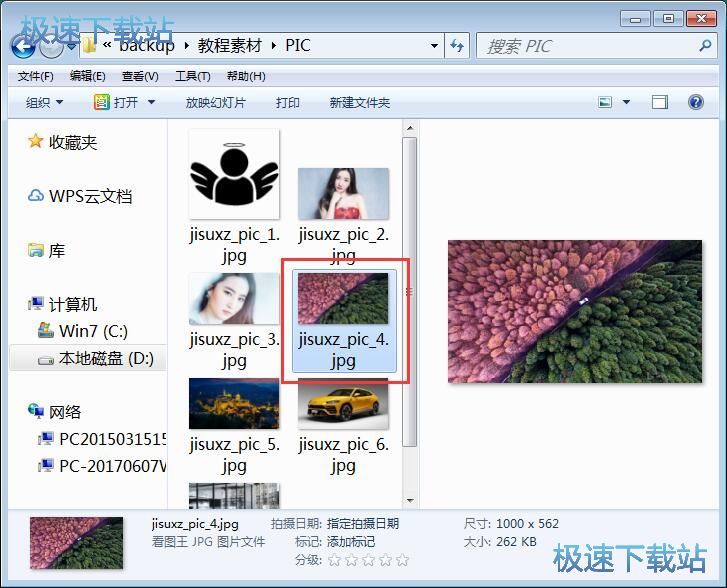
除了可以预览图片文件之外,win7系统的文件预览功能还支持预览TXT文档的内容。点击选中想要进行预览的TXT文档,就可以在文件预览窗口中预览TXT文档的内容,非常方便;
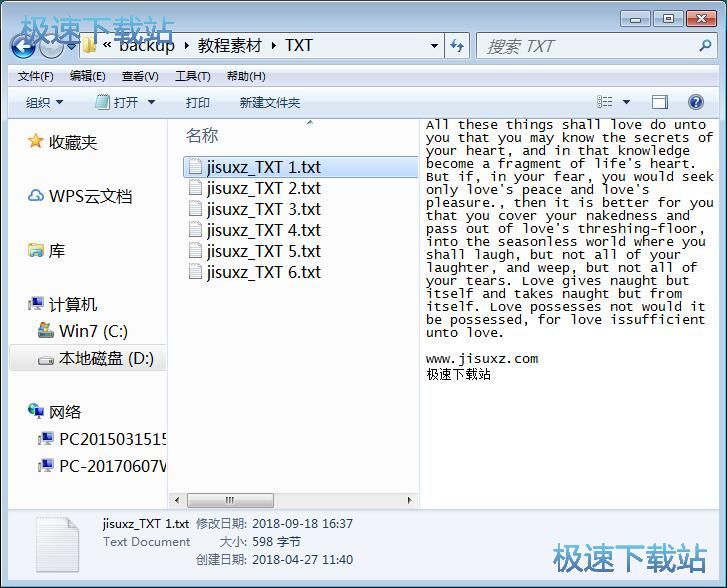
我们甚至可以在文件预览区域中选中TXT文档的文档内容,使用键盘的快捷键Ctrl+C将选中的文本内容复制到电脑剪贴板中。
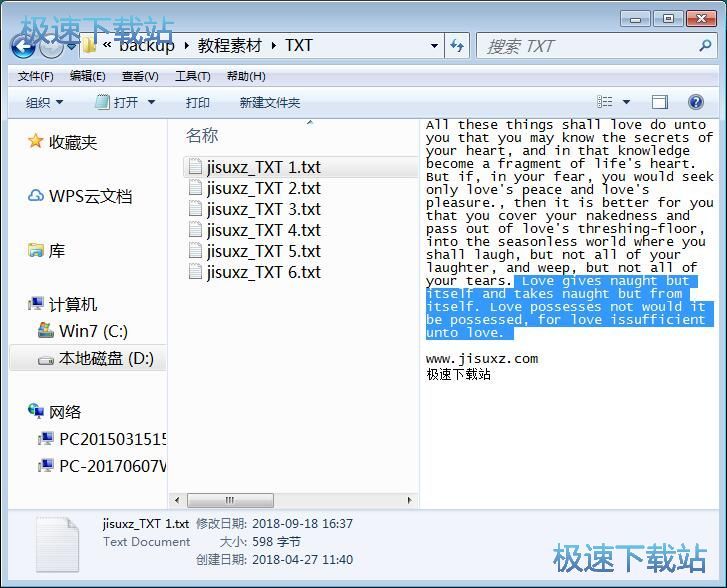
Windows7优化大师 1.81 官方版
- 软件性质:国产软件
- 授权方式:免费版
- 软件语言:简体中文
- 软件大小:5409 KB
- 下载次数:2845 次
- 更新时间:2019/3/30 13:16:57
- 运行平台:WinXP,Win7...
- 软件描述:软媒Windows7优化大师(Windows7 Master),简称Win7优化... [立即下载]
相关资讯
相关软件
Win7教程排行
- Win7双屏复制/双屏扩展设置教程
- windows7网卡自动关闭的解决方法
- win7系统怎么设置软件默认安装路径?
- 怎么设置电脑CPU频率?设置win7电脑CPU频率教...
- 怎么手动优化win7系统网络质量?win7网络优化...
- 怎么禁止win7系统来宾账号安装软件
- 怎么一键重启win7?win7添加一键重启快捷方式...
- win7系统电源按钮改成重新启动教程
- win7计算机网络位置盘符设置教程
- win7系统无法启动Security Center服务解决方...
最新Win7教程
- Win7删除远程桌面连接历史IP地址教程
- 怎么备份win7系统任务栏程序快捷方式?
- win7系统播放视频出现锯齿的解决方法
- 怎么清除win7右键发送到菜单无效项目?
- win7我的图片文件夹保存路径修改教程
- win7系统怎么设置新建文件默认名称?
- win7怎么快速批量重命名文件?
- win7系统查看电脑配置的两个方法
- Win7新建文本文档没有.txt怎么设置?
- win7系统预览文件内容教程
系统教程分类
更多常用电脑软件
更多同类软件专题











